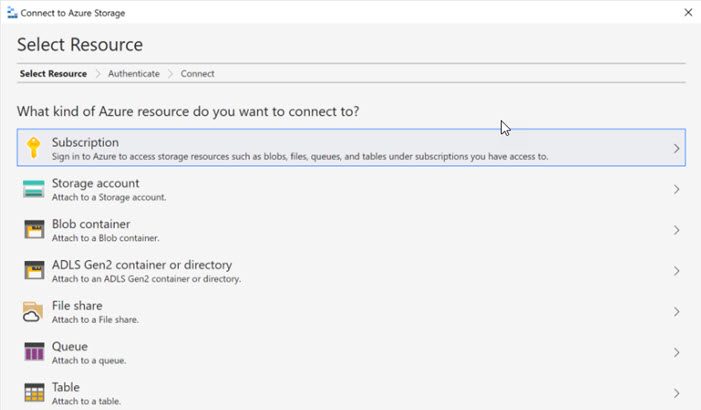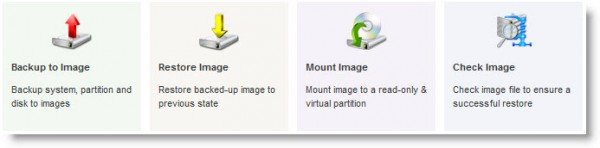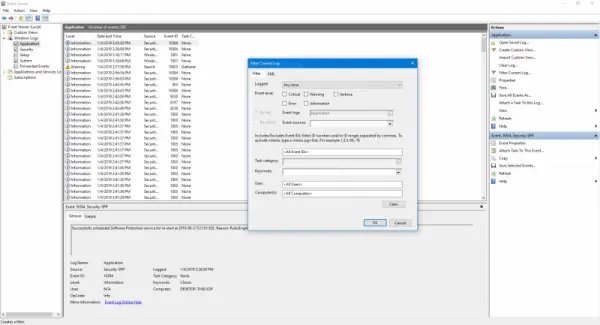Internet Explorer 11 は非常に安定したブラウザであり、Windows 上で非常にうまく動作します。しかし、Windows 10/8/7 では、未知の理由で Internet Explorer がフリーズ、クラッシュ、または頻繁にハングアップしたり、まったく読み込まれなかったり、起動しなかったりすることがあります。あなたも見るかもしれませんInternet Explorer が動作を停止しましたメッセージ。

Internet Explorer が頻繁にフリーズまたはクラッシュする場合に試してほしいトラブルシューティング手順をいくつか示します。
1] まず、設定または使用して Internet Explorer のキャッシュをクリアします。ディスククリーンアップツールまたは走るCCクリーナー。次に、ウイルス対策ソフトウェアを実行してマルウェア感染を確認します。走るSFC/スキャンノウ最後に、要求に応じて再起動します。これにより、破損したシステム ファイルがあれば置き換えられます。最後に、IE を開き、[ツール] > [インターネット オプション] > [セキュリティ] > [すべてのゾーンをデフォルト レベルにリセット] をクリックし、問題が解決するかどうかを確認します。
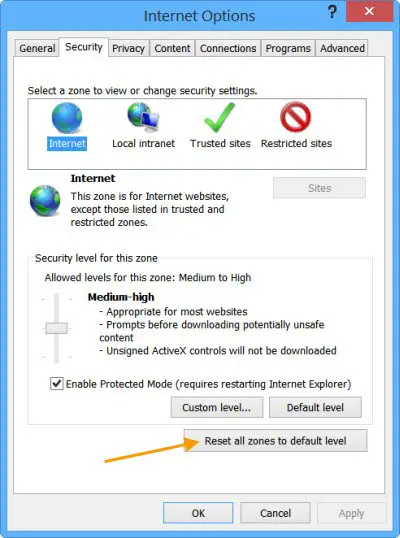
2] それでも問題が発生している場合は、IE を閉じて実行してください。IE (アドオンなし)。これにより、アドオン、ツールバー、プラグインをロードせずにブラウザが開きます。正常に動作する場合は、明らかに問題を引き起こしている可能性のあるアドオンの 1 つです。を使用します。アドオンの管理ツールを使用して、それぞれを順番に無効にして、問題の原因となっているツールを特定します。
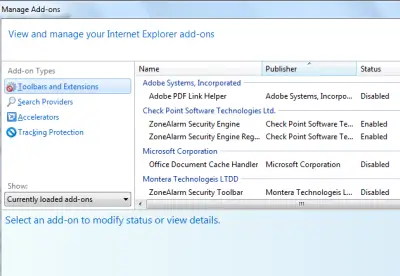
問題のあるアドオンを絞り込んで特定し、それを無効にするか完全に削除してください。
3] [インターネット オプション] で、[詳細設定] タブに移動し、[リセット] タブをクリックします。 IEを再起動します。のInternet Explorerをリセットするオプションはすべての一時ファイルを削除し、アドオン、プラグイン、ツールバーを無効にし、変更されたすべての設定をデフォルトにリセットします。これは簡単な修正ですが、アドオンを再インストールする必要があります。
4]GPU レンダリングの代わりにソフトウェア レンダリングを使用するクラッシュが止まるかどうかを確認してください。この設定は、[インターネット オプション] > [詳細設定] タブにあります。
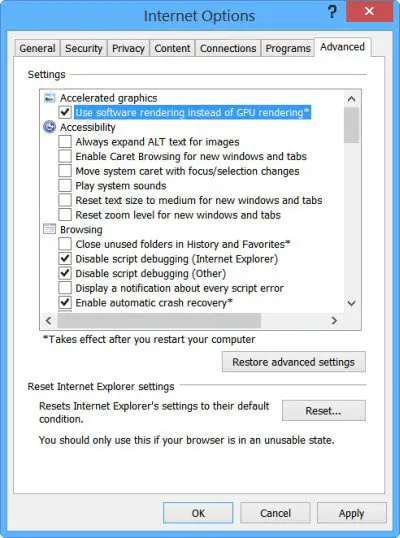
5] 方法については、この記事を読んでください。Internet Explorerを修復する何か役立つかどうかを確認してください。
6] かどうかも確認できます。Internet Explorer トラブルシューティング ツール「修正する」 問題の解決に役立ちます。 IEのフリーズ、動作の遅さ、セキュリティの問題などの問題が修正されます。
7] ただし、問題が解決しない場合は、レジストリにいくつかの変更を加える必要がある場合があります。するレジストリをバックアップする変更を加える前に、システムの復元ポイントを作成します。
走る登録編集次のキーに移動します。
HKEY_CURRENT_USER\Software\Microsoft\Windows\CurrentVersion\Internet Settings
右側を右クリックし、「新規」を選択します。
「」という名前の新しい DWORD 値を作成します。サーバーあたりの最大接続数」
「MaxConnectionsPerServer」をダブルクリックし、値を「」として指定します。10」
「」という名前で別の新しい DWORD を作成します。1_0 サーバーあたりの最大接続数」
それをダブルクリックし、値を「」として指定します。10”。
保存してレジストリを終了します。
Windows を再起動します。
さらに、次のレジストリも確認してください。サブキー有効になっています:
HKEY_LOCAL_MACHINE\Software\Microsoft\Windows\CurrentVersion\Internet Settings\UseCoInstall
無くても問題ありません。ただし、それが存在し、その DWORD 値が 1 に設定されている場合は、この値を 0 に変更し、[OK] をクリックして終了します。
8] こんな方はこれらの投稿をご覧くださいInternet Explorer のタブがフリーズする、または開くのが遅いまたは、プログラムが応答しないメッセージ。
9] Internet Explorer に関する他の特定の問題に直面している場合は、次の投稿が表示されることがあります。
- Internet Explorer でリンクが開かない
- IEでWebページが表示できない
- ページ上の Internet Explorer のエラー メッセージ
- Internet Explorer にダウンロード マネージャーがありません
- Internet Explorer がすぐに開いたり閉じたりする
- Internet Explorer は履歴設定を保存しません。
何かお役に立てれば幸いです!


![LockDown Browser をインストールできない [修正]](https://rele.work/tech/hayato/wp-content/uploads/2023/01/Cant-install-LockDown-Browser-.png)